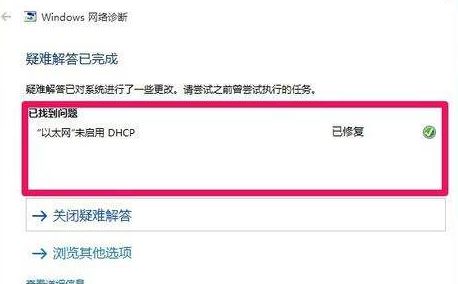
win10系统以太网未启用dhcp的修复方法
1、按下win+R打开运行,输入:services.msc 点击确定打开服务;
2、在服务窗口找到“DHCP Client”服务并双击将其打开,如图:
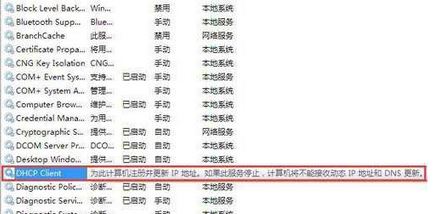
3.、打开dhcp服务后,将其启用类型改为自动,服务状态改为已启动,然后按确定保存设置即可,如图:
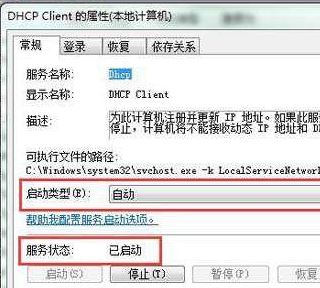
以上便是飞飞系统小编给大家带来的关于win10系统以太网未启用dhcp的有效解决方法!
分享到:
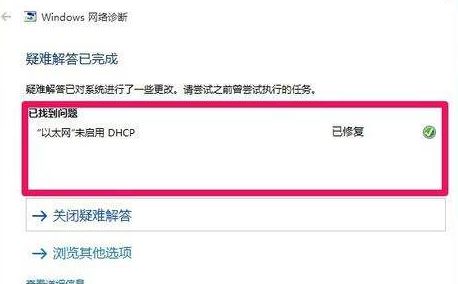
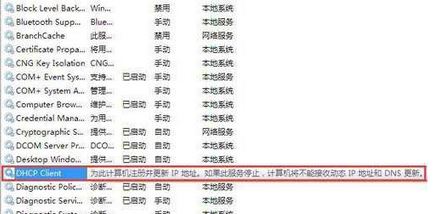
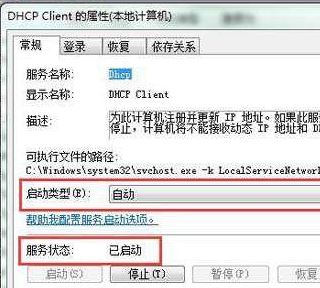
Copyright @ 2022 飞飞系统 feifeixitong.com